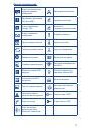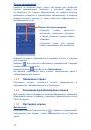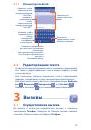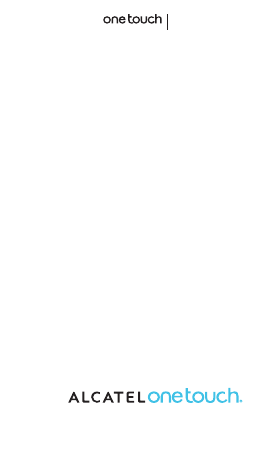
1
Русский- CJB32U2ALBBB
Руководство
пользователя
Дополнительную информацию об использовании телефона вы
найдете в полном руководстве пользователя, которое можно
скачать на сайте: www.alcatelonetouch.com. Там вы также
можете задать интересующие вас вопросы в разделе FAQ,
обновить программное обеспечение и т.д.
Спасибо за покупку Alcatel ONE TOUCH 6010D. Мы надеемся, что
вы будете наслаждаться высоким качеством мобильной связи.
6010D